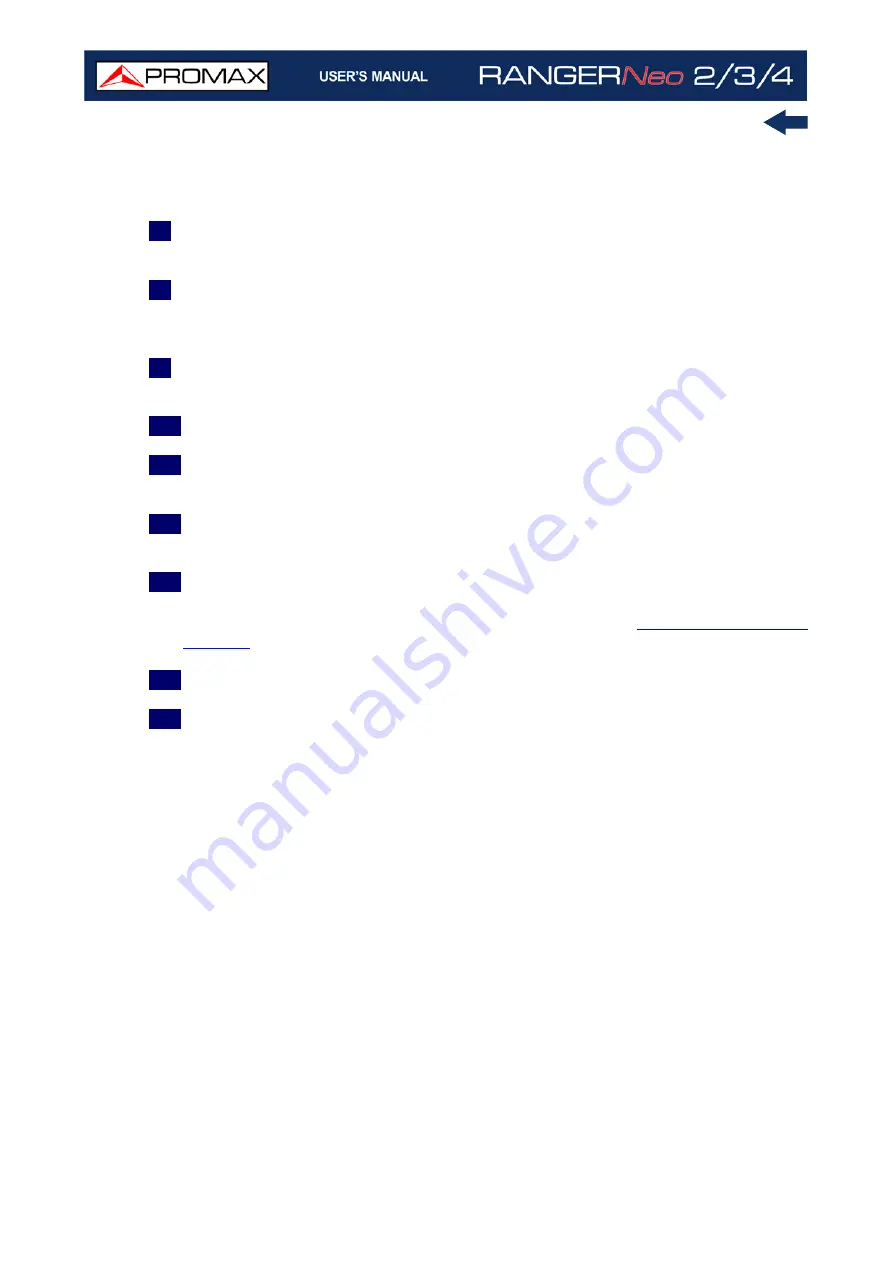
Chapter 10: WEBCONTROL
240
October 2021
-Max Threshold: It indicates how many dB above the reference mask
before trigger the alarm.
-The other parameters are the same than
Max/Min detection
.
7
After setting the parameters, press “
Acquire references
” to acquire a
reference spectrum according to the settings.
8
After a few seconds the reference spectrum will appear. If the spectrum is
not right, you can modify any parameter and press “Acquire references”
again until you obtain a valid reference spectrum.
9
Once a proper reference spectrum has been obtained, save by pressing
“Save”.
10
Saved reference spectrum will appear on the box “Mask Monitorings”.
11
To start a mask monitoring, select a reference spectrum in “Mask
Monitorings”, select an input and press “Start Monitoring” to start.
12
Monitoring screen shows measurements and alarms from the last cycle.
When clicking on a channel it will show some additional info.
13
Alarms are notified by sending e-mails to addresses from the e-mailing list.
In order for the meter to send e-mails, the mail service must be configured
in Preferences, SNMP tag (for more details refer to
14
To stop press on “
Stop Monitoring
” or cancel remote control.
15
All saved data it is available on the “Historical Monitoring” screen.
Summary of Contents for RANGER Neo 2
Page 1: ...RANGER Neo 2 TV AND SATELLITE ANALYZER 0 MI2130 RANGER Neo 3 RANGER Neo 4 ...
Page 20: ...Chapter 2 SETTING UP 8 October 2021 Figure 4 Side View ...
Page 21: ...October 2021 9 Chapter 2 SETTING UP Figure 5 Top View ...
Page 23: ...October 2021 11 Chapter 2 SETTING UP Figure 7 Side View ...
Page 24: ...Chapter 2 SETTING UP 12 October 2021 Figure 8 Top View ...
Page 26: ...Chapter 2 SETTING UP 14 October 2021 Figure 10 Side View ...
Page 27: ...October 2021 15 Chapter 2 SETTING UP Figure 11 Top View ...
Page 30: ...Chapter 2 SETTING UP 18 October 2021 RF Menu Figure 13 RF Tuning 2 7 Menu Tree ...
Page 31: ...October 2021 19 Chapter 2 SETTING UP Figure 14 Tools Menu ...
Page 32: ...Chapter 2 SETTING UP 20 October 2021 Figure 15 Advanced Menu ...
Page 33: ...October 2021 21 Chapter 2 SETTING UP WiFi Menu Figure 16 ...
Page 34: ...Chapter 2 SETTING UP 22 October 2021 IPTV Menu Figure 17 Figure 18 ...
Page 35: ...October 2021 23 Chapter 2 SETTING UP Installation Management Menu Figure 19 ...
Page 36: ...Chapter 2 SETTING UP 24 October 2021 Preferences Menu Figure 20 ...
Page 37: ...October 2021 25 Chapter 2 SETTING UP Settings Menu Figure 21 Figure 22 ...
Page 336: ...Chapter v RACK OPTION 324 October 2021 Figure 200 Side View Figure 201 Back View ...
















































